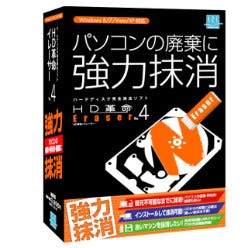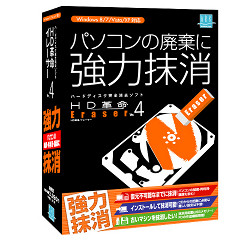Windows XPサポート終了の前にすべきこと
2014年4月9日にセキュリティ更新プログラムの提供などが終了するWindows XP。もう少し詳しく述べると、Windows XP Service Pack 3、Windows XP 64ビット版Service Pack 2、そしてMicrosoft Office 2003 Service Pack 3がサポート終了となる。記者発表の様子がテレビ報道を始め、各種マスメディアで取り上げられていたので、ご存じの方も多いはずだ。
サポート終了まで残すところ8カ月余り。お使いのパソコンがハードウェアスペックが乏しい場合、必然的にハードウェアの買い換えが必要となる。その一方でスペックが十分であれば、Windows 7やWindows 8など新たなOS(オペレーティングシステム)にアップグレードするという選択肢も残されているはずだ。ただし、Windows XPからのアップグレードにはいろいろと注意も必要だ。例えば、現在お使いのWindows XPからWindows 7、もしくはWindows 8へアップグレードインストールする場合、基本的にアップグレードプロセスを選択することはできないため、新規インストールを選択することになる。
そうなると現在お使いのパソコンで行った設定や保持されず、インストール済みアプリケーションもWindows 7やWindows 8へ移行できないため、事実上、環境を作り直さなければならない。その際は「Windows転送ツール」をWindows XPに導入し、マイドキュメントに保存したファイルなどをリムーバブルメディアなどで転送することも可能だ(図01)。
その一方で、問題となるのがアプリケーションである。特定業種向けアプリケーションをお使いの場合、Windows XP以外で必ず動作するとは限らないからだ。
最近筆者が体験したトラブルは、Windows XP専用のアプリケーションをWindows 7上で実行すると一見問題なく動作するが、テキストフォームに数値を入力しても反応せず、VBA(Visual Basic for Applications)エラーが発生してしまう、というものだった。関連するランタイムライブラリを追加しても、互換性タブでWindows XPを選択しても結果は一緒。回避策を見いだすことはできなかった。
また、古いプリンターやスキャナーなど一部の周辺機器が、Windows 7およびWindows 8で動作するとは限らない。メーカーのWebページにアクセスすればサポート状況やデバイスドライバーの提供状態を把握できるが、デバイスドライバーの構成が異なるため、今でも利用できる周辺機器が漬け物石同然になってしまう。また、これを機に64ビット版Windows 7もしくはWindows 8に移行する場合、専用のデバイスドライバーが必要だ。
このようなトラブルを避けるためには、仮想マシンを実行できる環境を用意するのが手軽だが、一定以上の性能を持つCPUを搭載し、物理メモリーをパソコンに増設しなければならないため、必ずしも万人向けとは言いがたい。そこで思いつくのが、現在のWindows XP環境をUSBメモリーなどに待避し、いつでも使えるようにするという方法だ。ちょうどアーク情報システムからは、USB外付けHDD(ハードディスクドライブ)やUSBメモリーなどに代表されるUSBマスストレージから、Windows OSを起動可能にする「BOOT革命/USB Ver.5 Windows 8対応」がリリースされている。
同アプリケーションは、現在稼働中のOSをUSBマスストレージにコピーする機能や、USBマスストレージに直接Windows OSをインストールするエクスターナルインストール機能を備え、USBマスストレージからWindows OSを起動稼働にするというものだ。使用できるUSBマスストレージは、前述にしたUSBメモリーなどに加え、コンパクトフラッシュやSDカード、メモリースティックなど多岐にわたる。もちろんOSやアプリケーションを格納するだけの容量が必要となるが、USBマスストレージに対する制限はほとんどないと思って構わないだろう(図02)。
上位エディションとなる「同Professional版」には、USBマスストレージから起動して内蔵HDDに復元する機能も用意。主に内蔵HDDが論理的に破損したケースや、エクスターナルインストールでアプリケーションやOSの動作を検証した後、内蔵HDDに復元して引き続き使用するといった用途に使われる機能だが、何らかの理由でパソコンの内蔵HDDにWindows XPを復元することがある場合は、同エディションを選択するとよいだろう。
「BOOT革命/USB Ver.5 Windows 8対応」は、ハードウェア構成が異なるパソコンでOSの起動を可能にする「どこでも起動」をサポートするBasic版、OSをUSBマスストレージに新規インストールするStandard版、そして前述のProfessional版の3種類が用意されている。基本的な機能や概要は過去の記事をご覧いただきたいが、さらに「Windows 8対応」では、USB 3.0を新たにサポート。同アプリケーションをWindows XP環境の保存だけでなく、Windows 8や今後登場する新たなWindows OSに対しても利用する場合は最上位版の購入をお勧めする。それでは次ページから、Windows XP環境をUSBメモリーに保存する手順を詳しく紹介しよう。